Εφαρμόστε μορφές αριθμών, όπως ημερομηνίες, νομισματικές μονάδες ή κλάσματα, σε κελιά ενός φύλλου εργασίας. Για παράδειγμα, εάν εργάζεστε με τον προϋπολογισμό τριμήνου, μπορείτε να χρησιμοποιήσετε τη μορφή αριθμού νομισματικής μονάδας , ώστε οι αριθμοί σας να αντιπροσωπεύουν χρήματα. Εναλλακτικά, εάν έχετε μια στήλη ημερομηνιών, μπορείτε να καθορίσετε ότι θέλετε οι ημερομηνίες να εμφανίζονται ως 14 Μαρτίου 2012, 14-Μαρ-12 ή 3/14.
Ακολουθήστε τα παρακάτω βήματα για να μορφοποιήσετε αριθμούς:
-
Επιλέξτε τα κελιά που περιέχουν τους αριθμούς που θέλετε να μορφοποιήσετε.
-
Επιλέξτε CTRL+1.
Σε Mac, επιλέξτε Control+1 ή Command+1.
-
Στο παράθυρο που εμφανίζεται, επιλέξτε την καρτέλα Αριθμός (παραλείψτε αυτό το βήμα εάν χρησιμοποιείτε Microsoft 365 για το Web ).
-
Επιλέξτε μια επιλογή Κατηγορία και, στη συνέχεια, επιλέξτε συγκεκριμένες αλλαγές μορφοποίησης στα δεξιά.

Συμβουλή: Εμφανίζονται αριθμοί στα κελιά σας ως #####; Αυτό πιθανώς σημαίνει ότι το πλάτος του κελιού σας δεν επαρκεί για την εμφάνιση ολόκληρου του αριθμού. Δοκιμάστε να κάντε διπλό κλικ στο δεξί περίγραμμα της στήλης που περιέχει τα κελιά με την ένδειξη #####. Αυτό θα αλλάξει το πλάτος στήλης και το ύψος γραμμής ώστε να χωρούν στον αριθμό. Μπορείτε επίσης να σύρετε το δεξί περίγραμμα της στήλης για να προσαρμόσετε το μέγεθός της όπως θέλετε.
Διακοπή της αυτόματης μορφοποίησης των αριθμών σας
Ορισμένες φορές, εάν εισαγάγετε αριθμούς σε ένα κελί ή τους εισαγάγετε από μια άλλη προέλευση δεδομένων, το Excel δεν τους μορφοποιεί με τον αναμενόμενο τρόπο. Εάν, για παράδειγμα, πληκτρολογήσετε έναν αριθμό μαζί με ένα κάθετο (/) ή ένα ενωτικό (-), το Excel μπορεί να εφαρμόσει μια μορφή ημερομηνίας . Μπορείτε να αποτρέψετε αυτήν την αυτόματη μορφοποίηση αριθμών εφαρμόζοντας τη μορφή κειμένου στα κελιά.
Είναι εύκολο να το κάνετε:
-
Επιλέξτε τα κελιά που περιέχουν αριθμούς τους οποίους δεν θέλετε να μορφοποιεί αυτόματα το Excel.
-
Επιλέξτε CTRL+1.
Σε Mac, επιλέξτε Control+1 ή Command+1.
-
Στην καρτέλα Αριθμός , επιλέξτε Κείμενο στη λίστα Κατηγορία .
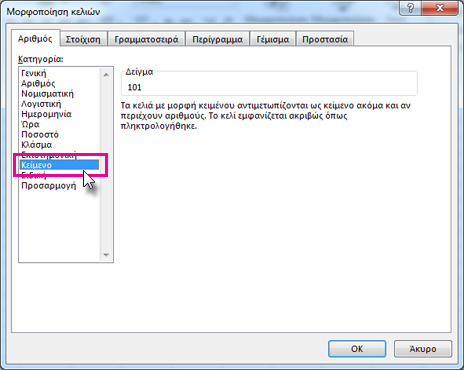
Χρειάζεστε περισσότερη βοήθεια;
Μπορείτε ανά πάσα στιγμή να ρωτήσετε έναν ειδικό στην Κοινότητα τεχνικής υποστήριξης του Excel ή να λάβετε υποστήριξη στις Κοινότητες.
Δείτε επίσης
Μορφοποίηση ημερομηνίας με τον τρόπο που θέλετε
Μορφοποίηση αριθμών ως ποσοστά
Μορφοποίηση αρνητικών ποσοστών για εύκολη εύρεσή τους
Μορφοποίηση αριθμών ως νομισματική μονάδα
Δημιουργία προσαρμοσμένης μορφής αριθμού
Μετατροπή ημερομηνιών, οι οποίες έχουν αποθηκευτεί ως κείμενο, σε ημερομηνίες
Επιδιόρθωση αριθμών με μορφοποίηση κειμένου εφαρμόζοντας μορφή αριθμού










